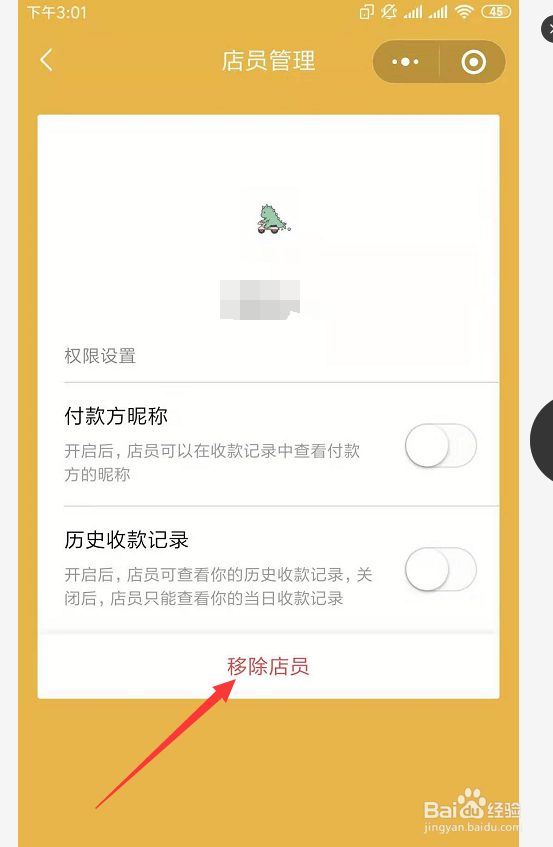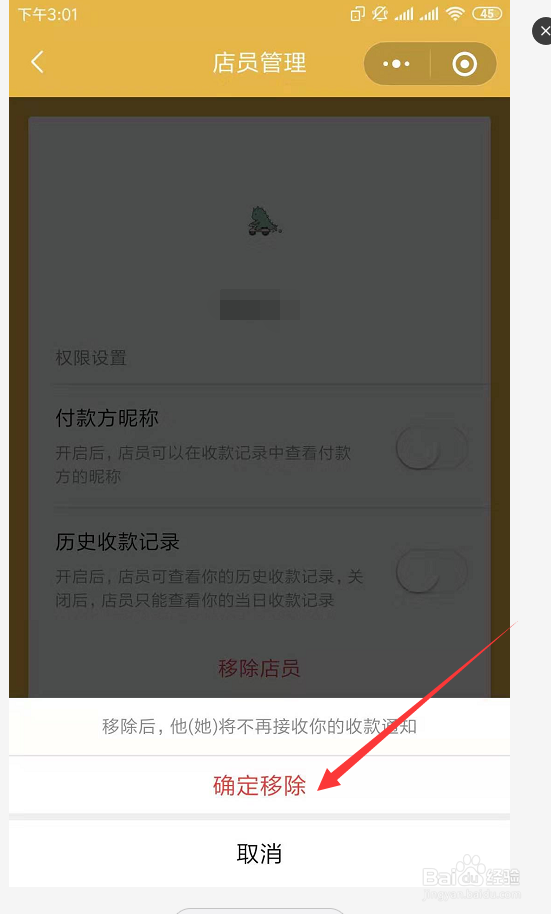1、首先在手机上打开微信,进入微信的聊天页面,在这个页面打开右下角的我。
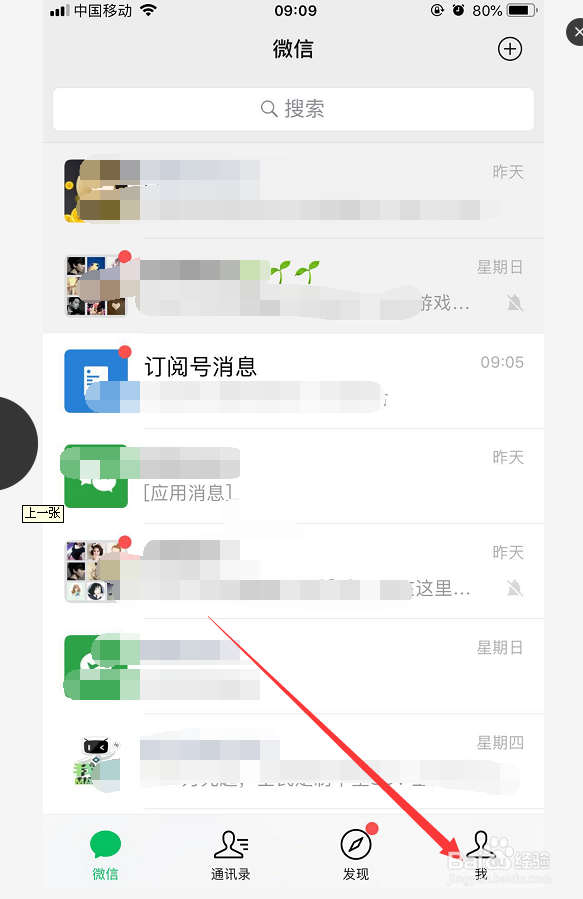
2、进入我的页面,在我的页面上打开支付。
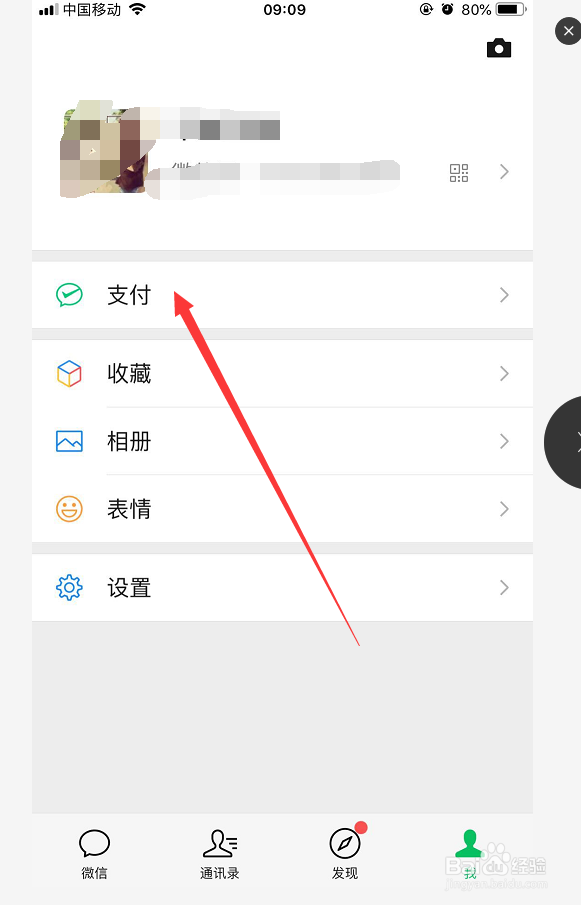
3、进入支付的页面,在支付页面上打开收付款。
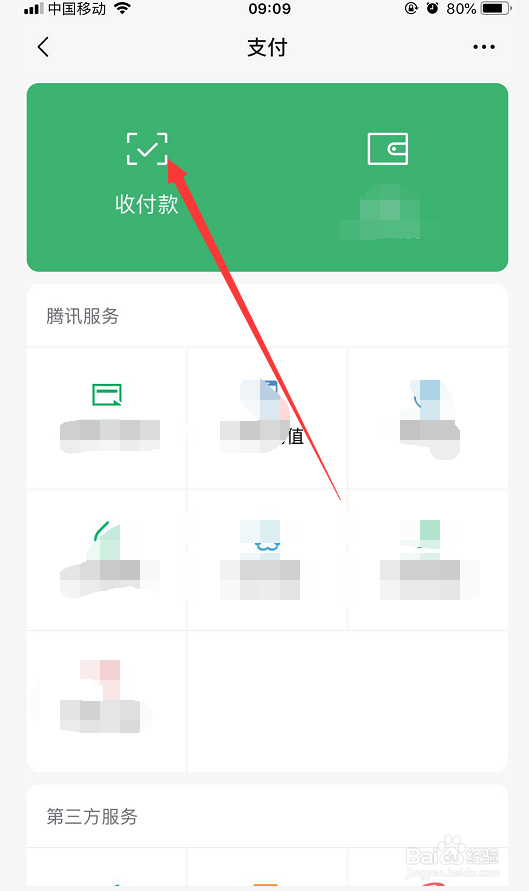
4、进入收付款页面,在收付款页面打开上面的二维码收款。
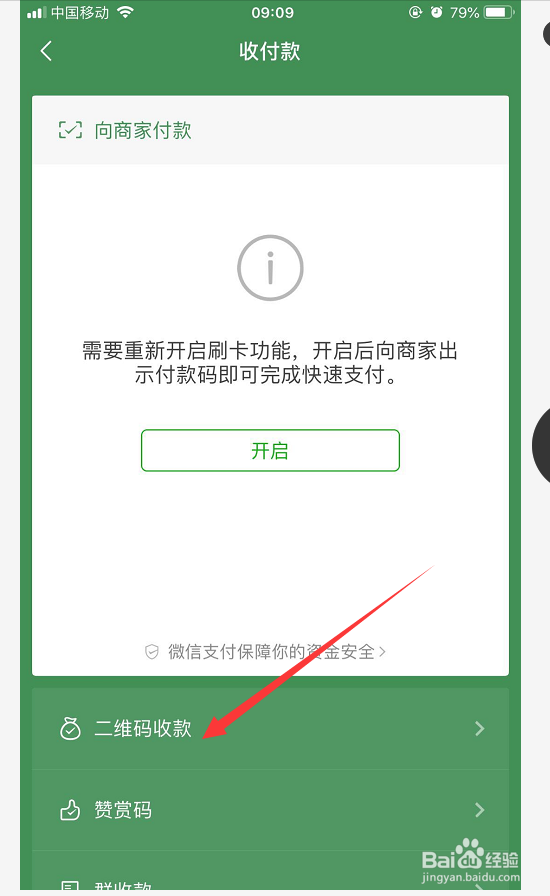
5、进入二维码收款页面,在二维码收款页面打开下面的收款小账本。
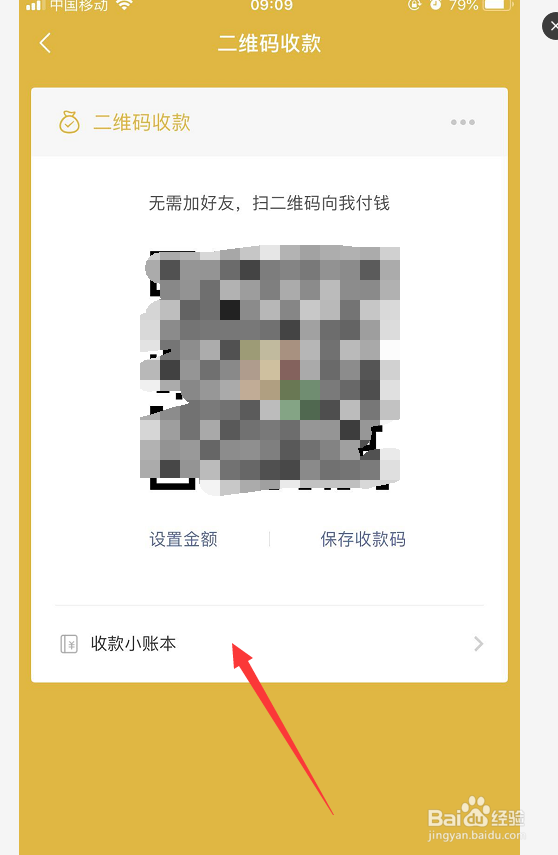
6、进入微信的收款小账本页面,在收款小账本页面上打开收款店员。
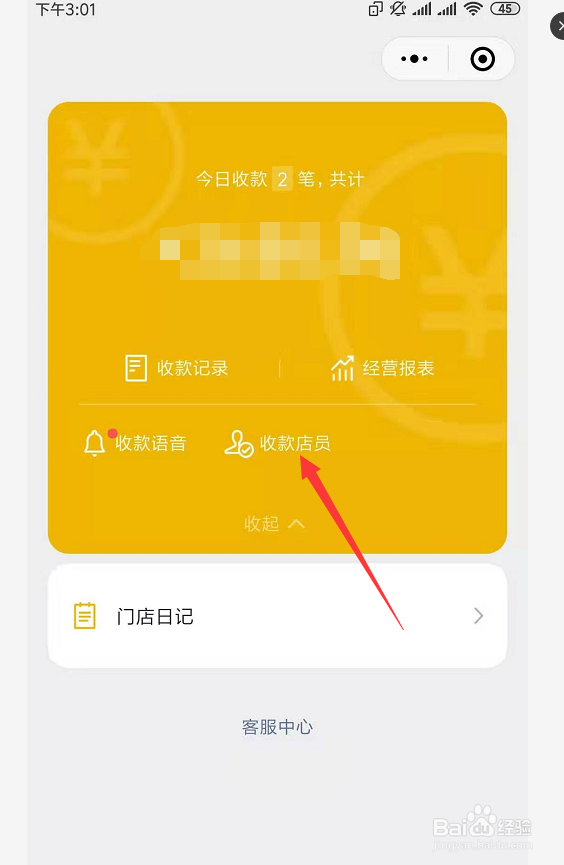
7、进入收款店员的添加页面,在收款店员添加页面上打开下面要删除的已添加的好友店员。
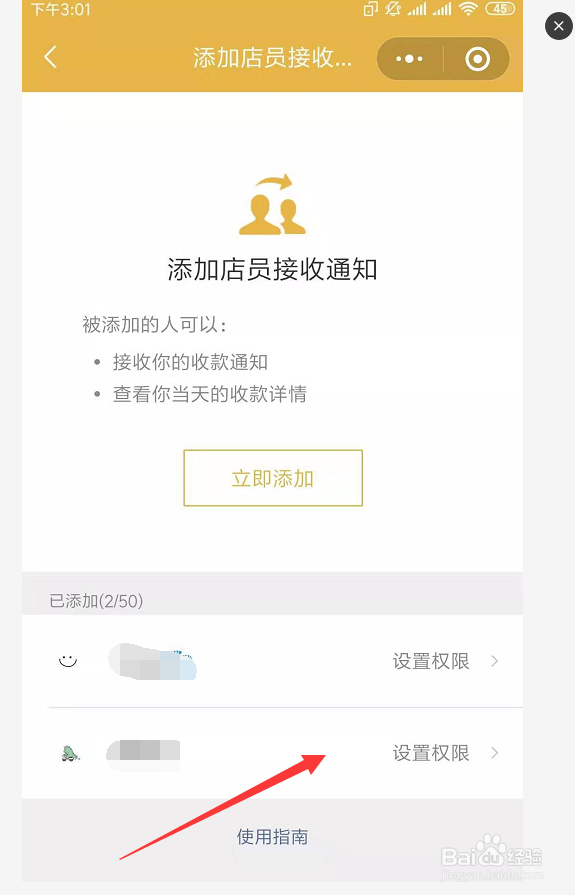
8、然后进入店员管理页面,在店员管理页面上点击上面的移除店员,然后点击确认移除店员。